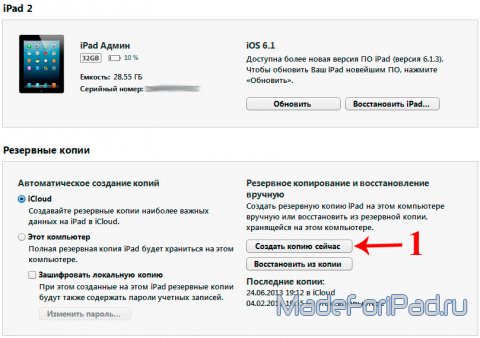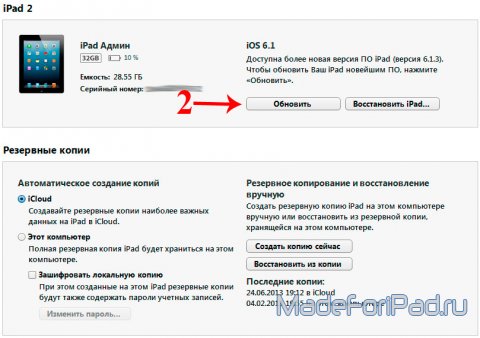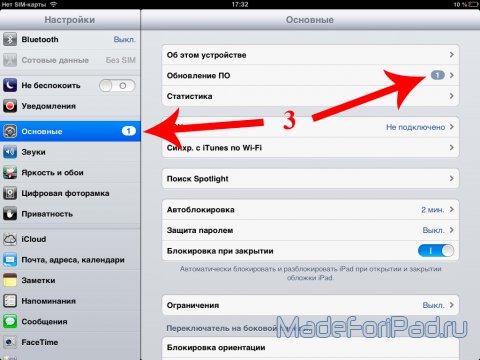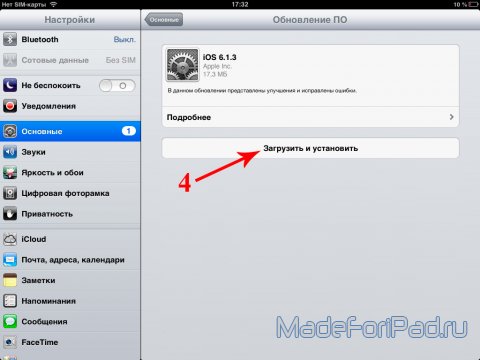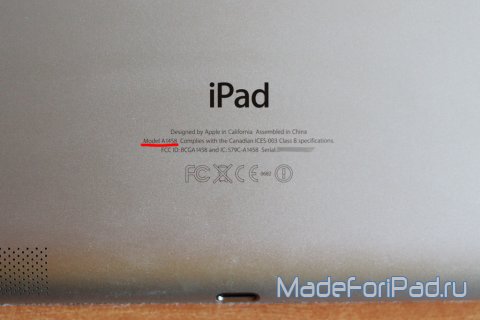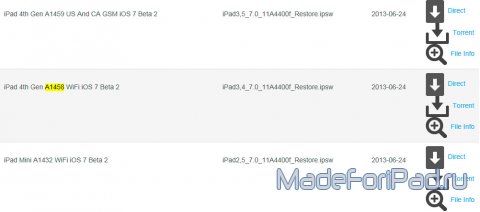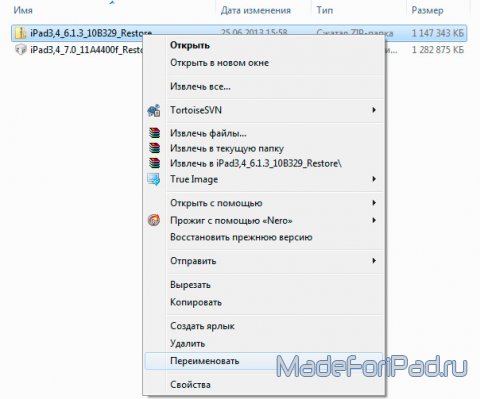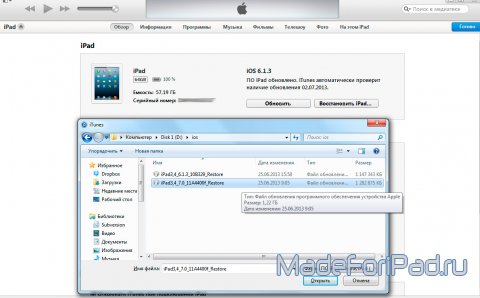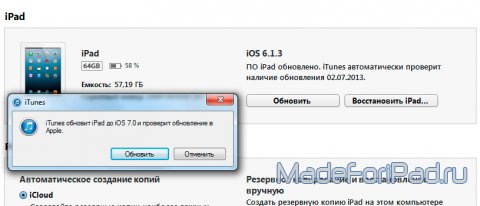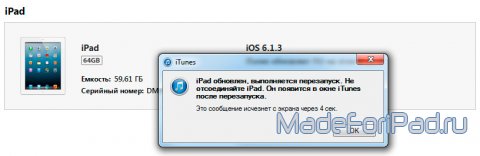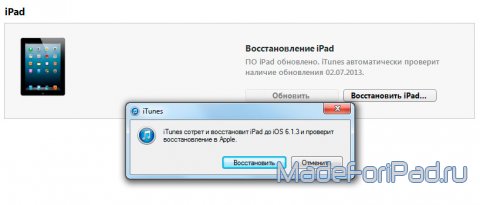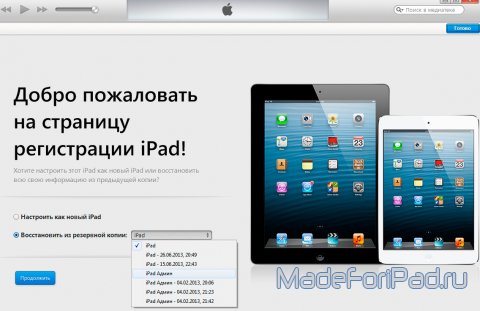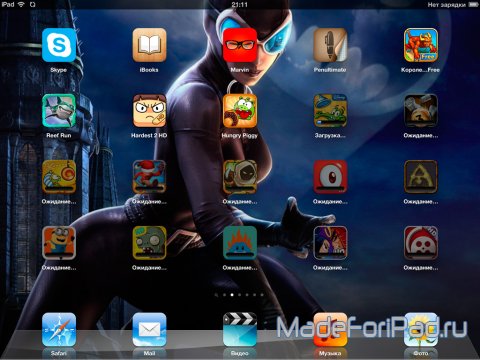Прошивка iPad. Как прошить айпад - подробная инструкция
Многим процедура прошивки кажется сложной из-за того, что способов прошивки iPad-а существует довольно много. На самом деле рядовым пользователям достаточно лишь двух из них. Стандартная ситуация - вышла новая iOS и вы хотите на нее обновиться. Это можно сделать через программу iTunes или посредством самого iPad. Но в обоих случаях (да и во всех других тоже) очень желательно сначала сделать резервную копию, чтобы в случае чего вы могли восстановить свои данные (хотя в 99.9% случаев у вас все сохранится). Обычно это делается автоматически, при подключении iPad к компьютеру. Но если у вас в списке последних копий стоят старые даты, вам стоит воспользоваться кнопкой «Создать копию сейчас» (1).
Обратите внимание на кнопку «Обновить» (2). Если вы ее нажмете, то через несколько минут, при наличии быстрого интернета, вы обновите прошивку своего iPad. Вот так все просто.
С помощью самого iPad обновиться еще проще. Он автоматически отслеживает появление новых прошивок и сигнализирует вам про их появление таким вот способом (3).
Переходим в раздел «Обновление ПО» и нажимаем кнопку «Загрузить и установить» (4).
В некоторых случаях эти два способа не подходят. Например, у вас очень медленный интернет. Или вы хотите обновиться на еще не вышедшую официально бета версию (ту же iOS 7 beta 2). В таком случае вам нужно скачать файл прошивки соответствующей версии для вашей модели iPad. Если вы не помните номер своей модели - не беда. Вы всегда можете посмотреть его на задней крышке iPad (подчеркнут красным). Как можно заметить, у меня iPad A1458, то есть iPad with Retina display + Wi-Fi.
Прошивку iOS 7 Beta 2 можно скачать Отсюда. Просто найдите нужную по номеру в названии.
Последнюю для iPad 1 iOS версии 5.1.1 можно скачать по ссылке:
iPad (1G) - iPad1,1_5.1.1_9B206_Restore.ipsw
iOS версии 6.1.3 для всех остальных моделей iPad можно скачать по следующим ссылкам:
iPad 2 (Wi-Fi) - iPad2,1_6.1.3_10B329_Restore.ipsw
iPad 2 (GSM) - iPad2,2_6.1.3_10B329_Restore.ipsw
iPad 2 (CDMA) - iPad2,3_6.1.3_10B329_Restore.ipsw
iPad 2 (Rev A, 2012) - iPad2,4_6.1.3_10B329_Restore.ipsw
iPad 3 (Wi-Fi) - iPad3,1_6.1.3_10B329_Restore.ipsw
iPad 3 (CDMA) - iPad3,2_6.1.3_10B329_Restore.ipsw
iPad 3 (GSM) - iPad3,3_6.1.3_10B329_Restore.ipsw
iPad 4 (Wi-Fi) - iPad3,4_6.1.3_10B329_Restore.ipsw
iPad 4 (GSM) - iPad3,5_6.1.3_10B329_Restore.ipsw
iPad 4 (GSM+CDMA) - iPad3,6_6.1.3_10B329_Restore.ipsw
iPad mini (Wi-Fi) - iPad2,5_6.1.3_10B329_Restore.ipsw
iPad mini (GSM) - iPad2,6_6.1.3_10B329_Restore.ipsw
iPad mini (GSM+CDMA) - iPad2,7_6.1.3_10B329_Restore.ipsw
iOS версии 7.1.2 для iPhone 4, iPhone 5, iPod touch, iPad 2, iPad 3, iPad 4, iPad Air, iPad mini и iPad mini 2 можно скачать по следующим ссылкам:
iPad Air (Wi-Fi + LTE, A1475)
iPad Air (Wi-Fi, A1474)
iPad 4 (LTE CDMA, A1460)
iPad 4 (LTE GSM, A1459)
iPad 4 (Wi-Fi, A1458)
iPad mini (Wi-Fi + LTE, A1455)
iPad mini (Wi-Fi + LTE, A1454)
iPad mini (Wi-Fi, A1432)
iPad mini 2 (Wi-Fi + LTE, A1490)
iPad mini 2 (Wi-Fi, A1489)
iPad 3 Wi-Fi
iPad 3 Wi-Fi + LTE (ATT)
iPad 3 Wi-Fi + LTE (Verizon)
iPad 2 Wi-Fi (ревизия A)
iPad 2 Wi-Fi
iPad 2 Wi-Fi + 3G (GSM)
iPad 2 Wi-Fi + 3G (CDMA)
iPhone 5 (CDMA, A1429)
iPhone 5 (GSM, A1428)
iPhone 5c (CDMA, A1456, A1532)
iPhone 5c (GSM)
iPhone 5s (CDMA, A1453, A1533)
iPhone 5s (GSM)
iPhone 4s
iPhone 4 (GSM ревизия A)
iPhone 4 (GSM)
iPhone 4 (CDMA)
iPod touch 5G
iOS 9.3 для iPhone 4, iPhone 5, iPhone 6, iPhone 6 Plus, iPod touch, iPad 2, iPad 3, iPad 4, iPad Air, iPad Air 2, iPad Pro, iPad mini, iPad mini 2, iPad mini 3 и iPad mini 4 можно скачать по следующим прямым ссылкам:
Скачать iOS 9.3 для iPad Pro 12,9 дюймов (WiFi)
Скачать iOS 9.3 для iPad Pro 12,9 дюймов(LTE)
Скачать iOS 9.3 для iPad Pro 9,7 дюймов (WiFi)
Скачать iOS 9.3 для iPad Pro 9,7 дюймов(LTE)
Скачать iOS 9.3 для iPad Air 2 (WiFi)
Скачать iOS 9.3 для iPad Air 2 (LTE)
Скачать iOS 9.3 для iPad Air (CDMA)
Скачать iOS 9.3 для iPad Air (WiFi)
Скачать iOS 9.3 для iPad Air (LTE)
Скачать iOS 9.3 для iPad 4 (CDMA)
Скачать iOS 9.3 для iPad 4 (GSM)
Скачать iOS 9.3 для iPad 4 (WiFi)
Скачать iOS 9.3 для iPad 3 (CDMA)
Скачать iOS 9.3 для iPad 3 (GSM)
Скачать iOS 9.3 для iPad 3 (WiFi)
Скачать iOS 9.3 для iPad 2 Wi-Fi (Rev A)
Скачать iOS 9.3 для iPad 2 Wi-Fi + 3G (CDMA)
Скачать iOS 9.3 для iPad 2 Wi-Fi + 3G (GSM)
Скачать iOS 9.3 для iPad 2 (WiFi)
Скачать iOS 9.3 для iPad mini 4 (WiFi)
Скачать iOS 9.3 для iPad mini 4 (LTE)
Скачать iOS 9.3 для iPad mini 3 (Китай)
Скачать iOS 9.3 для iPad mini 3 (WiFi)
Скачать iOS 9.3 для iPad mini 3 (LTE)
Скачать iOS 9.3 для iPad mini 2 (Китай)
Скачать iOS 9.3 для iPad mini 2 (WiFi)
Скачать iOS 9.3 для iPad mini 2 (LTE)
Скачать iOS 9.3 для iPad mini (CDMA)
Скачать iOS 9.3 для iPad mini (GSM)
Скачать iOS 9.3 для iPad mini (WiFi)
Скачать iOS 9.3 для iPhone 6s Plus
Скачать iOS 9.3 для iPhone 6s
Скачать iOS 9.3 для iPhone 6 Plus
Скачать iOS 9.3 для iPhone 6
Скачать iOS 9.3 для iPhone 5s (CDMA)
Скачать iOS 9.3 для iPhone 5s (GSM)
Скачать iOS 9.3 для iPhone 5c (CDMA)
Скачать iOS 9.3 для iPhone 5c (GSM)
Скачать iOS 9.3 для iPhone 5 (CDMA)
Скачать iOS 9.3 для iPhone 5 (GSM)
Скачать iOS 9.3 для iPhone 4s
Скачать iOS 9.3 для iPod touch 6G
Скачать iOS 9.3 для iPod touch 5G
Выкладывать ссылки на более старые версии прошивок я не вижу смысла, так как поставить их вы не сможете (по крайней мере без бубна). Но на всякий случай скажу, что их можно скачать с этого сайта.
Важный момент. Если после скачивания прошивка будет иметь расширение «.zip», поменяйте его на «.ipsw». Просто кликните на файл правой кнопкой мыши и выберите «Переименовать».
Теперь подключите iPad к компьютеру и запустите iTunes. С зажатой кнопкой «Shift» (или «Alt» для Mac) нажмите «Обновить». Выберите скачанный файл.
И ждите появления «победной» таблички.
Данные способы обновления подойдут вам в 99% случаев. Но если при прошивке у вас возникают ошибки, либо вы хотите получить «чистенький» iPad, вы можете прошить его в специальном Режиме восстановления («Recovery Mode»). Для того, чтобы в него попасть, нужно выключить iPad, после чего, удерживая кнопку «Home» (или, говоря русским языком, кнопку «Домой»), подключить его к компьютеру. Если на экране появился значок iTunes и изображение кабеля, вы все сделали правильно.
Сам iTunes после запуска встретит вас такой вот надписью.
Здесь можно просто нажать «Восстановить». В этом случае произойдет сброс настроек iPad и будет на автомате установлена последняя официальная прошивка.
Если нажать «Восстановить» с зажатой кнопкой «Shift» («Alt» для Mac), то можно выбрать файл прошивки индивидуально.
В обоих случаях в итоге вы получите такую вот картинку.
Надеюсь, что вы сделали резервную копию, как я советовал в самом начале инструкции. Если да, то самое время ею воспользоваться, выбрав опцию «Восстановить из резервной копии».
Если же нужен iPad как только что с завода (допустим, вы начинаете жизнь заново), смело выбирайте «Настроить как новый iPad».
И, наконец, самый серьезный метод прошивки - это прошивка в «DFU-режиме» (Device Firmware Upgrade). В нем iPad прошивается напрямую, в обход операционной системы. Рекомендуется, если у вас возникают ошибки iTunes даже в режиме Recovery (хотя некоторые товарищи всегда шьются через DFU). Для перехода в этот режим:
- Подключите iPad к компьютеру
- Закройте iTunes
- Выключите iPad (на продолжительное время нажав на кнопку питания и переместив слайдер «Выключить»).
- Зажмите кнопки «Home» и «Power» («Домой» и «Питание») на 10 секунд.
- Отпустите кнопку «Power», но продолжайте держать «Home» до тех пор, пока компьютер не определит новое USB-устройство (вы услышите, как он «блымкнет»). По времени это произойдет примерно через 10-15 секунд. Экран iPad-а при этом будет совершенно черным. Это нормально, так и должно быть.
- Запустите iTunes.
Дальше последовательность действий идентична прошивке в «Режиме восстановления».
Чтобы выйти из «DFU-режима», нужно зажать кнопки «Home» и «Power» и держать их до появления первых признаков жизни iPad.
Вот собственно и все премудрости. Пока писал эту инструкцию, перепрошил свой iPad 4 раза. Надеюсь, что мои труды не прошли даром и она будет кому-то полезна, а то на многих ресурсах инструкции уже устарели. Если у вас возникнут какие-то вопросы по прошивке, пишите в комментариях, я постараюсь ответить.
Вам также могут понравиться:
|
|
Вышла iOS 8.2 beta 3 для iPad, iPhone и iPod Touch И десяти дней не прошло, а компания Apple уже выпускает новую сборку операционной iOS 8.2. Сегодня мы рады представить Вам свежую iOS 8.2 beta 3 для iPad, iPhone и iPod Touch. В данном материале мы рассмотрим ключевые нововведения очередной прошивки для яблочных мобильных устройств, представим ссылк... |
|
|
Вышла iOS 8.2 beta 4 для iPad, iPhone и iPod Touch 2015 год, кажется, только начался, а количество информационных поводов вокруг да около яблочных продуктов уже настолько огромное, что и описать их все не представляется возможным. Вот, сегодня, например, мир увидела новая сборка операционной системы iOS 8.2 для разработчиков - iOS 8.2 beta 4 для iPa... |
|
|
Вышла iOS 8.3 beta 4 для iPad, iPhone и iPod Touch Если честно, новости о выходе очередных версий iOS с приставкой beta для iPad, iPhone и iPod Touch уже порядком надоели. Буду откровенным, мне вообще не понятен интерес самых обычных пользователей к этому непотребству, которое они вообще не должны видеть. Уверен, конечный потребитель должен получать... |
|
|
Вышла iOS 8.1.1 beta 1 для iPad, iPhone и iPod Touch Финальная версия операционной системы iOS 8.1 для iPad, iPhone и iPod Touch вышла всего две недели назад, однако уже сегодня для разработчиков стала доступна первая beta-версия iOS 8.1.1. Да, бесспорно, даже после первого масштабного обновления iOS 8 пользователи не прекращали жаловаться на постоянн... |
|
|
Вышла iOS 8.1.1 для iPad - финальная версия Ровно две недели назад компания Apple выпустила бета-версию прошивки iOS 8.1.1, предназначавшуюся для разработчиков. А сегодня уже финальная версия прошивки iOS 8.1.1 стала доступна для скачивания и обычным пользователям iPad, iPhone и iPod Touch. Особенно должны радоваться владельцы старых устройст... |
26-06-2013, 23:13 Посмотрели: 258852 Написал: admin
Комментарии: 193